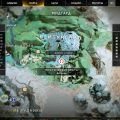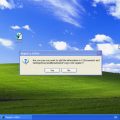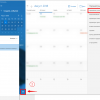Жёсткий диск – одно из самых важных устройств в компьютере. От его качества и характеристик зависит скорость работы системы и сохранность данных. При выборе жёсткого диска для ноутбука, необходимо учитывать несколько факторов: тип накопителя (HDD или SSD), объем памяти, скорость чтения и записи данных, интерфейс подключения и габариты. В данной статье мы рассмотрим основные аспекты выбора жёсткого диска и расскажем, как правильно сделать выбор, чтобы ваш ноутбук работал быстро и надёжно.
Одним из основных вопросов при выборе жёсткого диска для ноутбука является тип накопителя: HDD (Hard Disk Drive) или SSD (Solid State Drive). HDD является классическим типом накопителя, использующим вращающиеся магнитные диски и механические компоненты. SSD, в свою очередь, представляет собой более новую технологию с использованием флэш-памяти без подвижных деталей.
Изначально HDD был самым распространенным типом накопителя, но сейчас SSD набирает число поклонников. SSD диски гораздо быстрее читают и записывают данные, а также обладают более высокой надежностью и долговечностью, по сравнению с классическими HDD дисками. Однако, SSD диски по прежнему стоят дороже, поэтому, при выборе, стоит сделать осознанный выбор и исходить из своих потребностей и возможностей.
Как выбрать жёсткий диск для ноутбука?
Жёсткий диск (HDD) является одной из основных компонентов ноутбука. От выбора этого устройства зависит скорость работы, объём памяти и надёжность компьютера. При выборе жёсткого диска необходимо учитывать несколько важных факторов:
- Тип жёсткого диска: на сегодняшний день существует два основных типа жёстких дисков – HDD и SSD. HDD представляет собой классический вариант с вращающимися магнитными дисками, а SSD использует флэш-память для хранения информации. SSD обладает более высокой скоростью работы, но обычно стоит дороже.
- Объём памяти: жёсткий диск может иметь различный объём памяти – от нескольких гигабайт до терабайта и более. При выборе следует ориентироваться на свои потребности и задачи, которые вы планируете выполнить с использованием ноутбука. Если вы планируете хранить большое количество файлов, фотографий или видео, то выберите жёсткий диск с большим объёмом памяти.
- Скорость вращения диска: у жёсткого диска HDD есть показатель скорости вращения диска, который измеряется в оборотах в минуту (RPM). Более высокая скорость вращения обеспечивает более быструю передачу данных, поэтому рекомендуется выбирать жёсткий диск с более высокой скоростью вращения.
- Размер: размер жёсткого диска также важен при выборе. Некоторые модели ноутбуков могут поддерживать только определённый размер жёсткого диска. При выборе желательно узнать, какие размеры подходят для вашего ноутбука.
- Бюджет: цена жёсткого диска может значительно варьироваться в зависимости от типа, объёма памяти и производителя. При выборе следует учесть свой бюджет и найти оптимальное сочетание цены и качества.
При выборе жёсткого диска для ноутбука рекомендуется изучить характеристики различных моделей, а также прочитать отзывы и рекомендации других пользователей. Также стоит обратить внимание на гарантию и качество обслуживания, предоставляемые производителем.
В целом, правильный выбор жёсткого диска для ноутбука поможет улучшить производительность и удобство использования компьютера.
Различия между HDD и SSD
HDD (Hard Disk Drive) и SSD (Solid State Drive) — это два основных типа жестких дисков, используемых в ноутбуках. Они отличаются по своей структуре и способу работы, что влияет на их производительность и надежность.
1. Технология хранения данных
HDD использует магнитную технологию для хранения данных. Внутри жесткого диска находится вращающийся магнитный диск и считывающие/записывающие головки, которые перемещаются по поверхности диска.
SSD, с другой стороны, использует флеш-память для хранения данных. Он состоит из множества микросхем, которые электронно запоминают информацию. Такая конструкция позволяет SSD значительно повысить скорость доступа к данным.
2. Скорость работы
SSD является гораздо быстрее по сравнению с HDD. Он обладает намного более высокой скоростью чтения и записи данных, что делает его идеальным выбором для тех, кто ценит быстродействие и производительность своего ноутбука.
HDD имеет скорость работы ограниченную физическими ограничениями вращающегося диска и движущихся головок. Он может быть немного медленнее при чтении и записи данных.
3. Емкость и цена
HDD предлагает более высокую емкость по сравнению с SSD при одинаковой стоимости. Таким образом, если вам требуется большая память для хранения данных, HDD может быть предпочтительным вариантом.
Однако стоимость SSD снижается с каждым годом, и поэтому в последнее время он становится все более доступным для широкой аудитории.
4. Шум и надежность
HDD производит звуки во время работы из-за вращения диска и движущихся головок, что может быть раздражающим для некоторых пользователей. Кроме того, HDD более уязвим для физических повреждений, таких как падение или удар, что может привести к потере данных.
SSD, в свою очередь, практически бесшумен в работе и более устойчив к механическим повреждениям. Это делает его более надежным и долговечным.
Вывод
Выбор между HDD и SSD зависит от ваших потребностей и бюджета. Если вам нужна большая емкость за доступную цену, или вы не требуете высокой скорости доступа к данным, HDD может быть хорошим выбором. Однако, если вам важны быстродействие, производительность и надежность, SSD станет лучшим решением.
Преимущества HDD
Жёсткие диски (HDD) являются традиционным и распространенным решением для хранения данных в ноутбуках. Они имеют ряд преимуществ, которые делают их привлекательным выбором для многих пользователей.
- Емкость: HDD предлагает большую емкость хранения по сравнению с твердотельными накопителями (SSD).
- Стоимость: HDD являются более доступными с точки зрения цены за гигабайт хранения, особенно при покупке дисков большой емкости.
- Долговечность: HDD имеют долгий срок службы и могут работать без сбоев в течение длительного времени.
- Универсальность: HDD подходят для использования в различных типах ноутбуков, включая старые модели и бюджетные варианты.
- Совместимость: HDD поддерживают различные интерфейсы, такие как SATA, IDE, USB, что делает их совместимыми с большинством ноутбуков.
Несмотря на увеличение популярности SSD, HDD все еще обладают некоторыми преимуществами, которые делают их привлекательным выбором для пользователей, которым важна емкость хранения, низкая стоимость и надежность.
Преимущества SSD
Жёсткие диски SSD (Solid-State Drive) имеют ряд преимуществ по сравнению с традиционными жёсткими дисками HDD (Hard Disk Drive).
1. Высокая скорость работы: SSD диски работают значительно быстрее по сравнению с HDD. Они имеют низкое время доступа к данным и высокую скорость передачи данных, что делает работу с компьютером более быстрой и эффективной.
2. Устойчивость и надёжность: SSD диски не имеют подвижных частей, в отличие от HDD, что делает их более устойчивыми к физическим воздействиям. Поэтому они более надежны и менее подвержены поломкам.
3. Бесшумная работа: Из-за отсутствия подвижных частей, SSD диски работают бесшумно, в отличие от HDD, которые издают шумы при работе.
4. Энергоэффективность: SSD диски потребляют меньше энергии по сравнению с HDD, что позволяет продлить время работы ноутбука от батареи.
5. Малый размер и легкий вес: SSD диски обычно имеют малый размер и легкий вес, поэтому они идеально подходят для ноутбуков и устройств с ограниченными габаритами.
6. Улучшение загрузки ОС и программ: Благодаря высокой скорости чтения и записи, SSD диски способны значительно сократить время загрузки операционной системы и запуска программа.
В то же время, у SSD дисков также есть и некоторые недостатки, включая ограниченную емкость и более высокую стоимость по сравнению с HDD. Однако, по мере развития технологий, эти недостатки постепенно сокращаются, и SSD диски становятся все более привлекательным выбором для многих пользователей.
Как определить объем жёсткого диска
Определение объема жёсткого диска является одним из ключевых параметров при выборе подходящего накопителя для вашего ноутбука. Объем жёсткого диска указывает на его емкость, то есть на количество данных, которые можно сохранить на нем. Большой объем жёсткого диска позволяет сохранять большой объем информации, включая фотографии, видео, документы и программы.
Объем жёсткого диска измеряется в гигабайтах (ГБ) или терабайтах (ТБ). Один терабайт равен 1024 гигабайтам. В настоящее время в большинстве ноутбуков используются жёсткиеДиски (HDD) с объемом от 500 ГБ до 2 ТБ. Также на рынке есть SSD-диски, которые имеют еще больший объем, но зачастую более дорогие.
При выборе объема жёсткого диска нужно учитывать ваши потребности. Если вы планируете хранить на ноутбуке большое количество фотографий, видеофайлов или других больших файлов, то рекомендуется выбирать диски с большим объемом. Если же вы планируете использовать ноутбук только для работы с текстовыми документами и небольшими файлами, то можно выбрать диск с меньшим объемом.
Не забывайте, что объем жёсткого диска можно расширить с помощью внешних накопителей, таких как внешний жесткий диск или флеш-накопитель. Поэтому, если вы не уверены в своих будущих потребностях, то можно выбрать консервативный вариант и позже приобрести дополнительные накопители.
Итак, определение объема жёсткого диска зависит от ваших потребностей и предпочтений. Выбирайте объем, который позволит хранить все ваши файлы без необходимости постоянного удаления или переноса данных. Учитывайте также возможность расширения объема с помощью внешних накопителей.
Учёт потребностей и бюджета
При выборе жёсткого диска для ноутбука необходимо учесть свои потребности и бюджет, чтобы сделать правильный выбор и получить наиболее подходящий вариант.
1. Потребности:
Прежде всего, определите, для каких целей вы будете использовать ноутбук. Если вы планируете хранить много фотографий, видео, музыки или других медиа-файлов, то вам понадобится жёсткий диск с большой емкостью.
- Если вы работаете с большими объёмами данных, например занимаетесь монтажом видео или разработкой программного обеспечения, то выбирайте HDD или SSD с большой емкостью, например, 1 ТБ или более.
- Если вы используете ноутбук для работы с офисными приложениями, просмотра интернета или прослушивания музыки, то вам подойдёт жёсткий диск емкостью от 256 ГБ до 512 ГБ.
2. Бюджет:
Цена является важным фактором при выборе жёсткого диска для ноутбука. HDD обычно более доступные по цене, в то время как SSD являются более дорогим вариантом.
- Если ваш бюджет ограничен, но вам требуется большая емкость для хранения данных, то выбирайте HDD. Они достаточно надёжные и доступны по цене.
- Если вам важна скорость работы и вы готовы заплатить больше, то стоит рассмотреть варианты SSD. Они обеспечивают более высокую скорость работы и повышают производительность ноутбука.
Не забывайте также учитывать дополнительные факторы, такие как гарантия, репутация производителя и отзывы других пользователей. Обратите внимание на технические характеристики и сравните разные модели, чтобы выбрать наиболее подходящий жёсткий диск для своего ноутбука.
Особенности установки и использования
Выбор и установка жёсткого диска для ноутбука – это важный шаг при обновлении или ремонте устройства. Вот некоторые особенности установки и использования жёсткого диска:
- Совместимость: Перед покупкой жёсткого диска для ноутбука убедитесь в его совместимости с моделью и спецификациями вашего устройства. Обычно это указывается в описании товара или можно найти на сайте производителя.
- Форматирование: После установки нового жёсткого диска в ноутбук, вам нужно будет отформатировать его перед использованием. Это позволяет создать файловую систему на диске и готовить его к хранению данных.
- Перенос данных: Если у вас уже есть старый жёсткий диск с данными, которые вы хотите сохранить, вы можете перенести их на новый диск с помощью специальных программ. Это поможет избежать потери данных и сохранить всю информацию, которая вам необходима.
- Температурный режим и вентиляция: При установке нового жёсткого диска убедитесь, что вентиляционные отверстия в корпусе ноутбука не забиты и диск имеет достаточное пространство для отвода тепла. Высокая температура может негативно сказаться на производительности и сроке службы диска.
- Резервное копирование данных: Регулярное создание резервных копий данных является важным шагом для защиты информации. Установка нового жёсткого диска – идеальный момент, чтобы создать резервную копию всех важных файлов и папок.
- Проверка на ошибки: После установки нового жёсткого диска рекомендуется провести проверку на ошибки и битые сектора с помощью специальных утилит. Это поможет обнаружить и исправить проблемы с диском и предотвратить возможные сбои или потерю данных.
Обратите внимание на эти особенности при выборе, установке и использовании нового жёсткого диска для ноутбука. Соблюдение всех инструкций и рекомендаций поможет вам получить надёжное хранилище данных и оптимальную производительность вашего устройства.
Как проверить совместимость с ноутбуком
При выборе жёсткого диска для ноутбука важно учитывать его совместимость с конкретной моделью и типом подключения. Для проверки совместимости рекомендуется обратиться к документации ноутбука или производителю.
Если доступ к документации недоступен, можно воспользоваться несколькими способами:
- Проверка интерфейса подключения
- Определите тип интерфейса подключения жёсткого диска в ноутбуке. Обычно указывается SATA или IDE.
- Убедитесь, что выбранный жёсткий диск имеет соответствующий интерфейс подключения.
- Размер и форм-фактор
- Узнайте необходимые размеры и форм-фактор жёсткого диска для вашего ноутбука.
- Обычно для ноутбуков используются 2,5-дюймовые жёсткие диски (2,5″ форм-фактор).
- Если ноутбук использует другой размер или форм-фактор, необходимо выбрать соответствующий диск.
- Скорость вращения и объём памяти
- Учтите требования по скорости вращения и объёму памяти жёсткого диска.
- Обычно для ноутбуков рекомендуется выбирать жёсткий диск с скоростью вращения 5400 об/мин и объёмом памяти от 320 ГБ.
- Однако, в зависимости от ваших потребностей, вы можете выбрать и другие параметры, например, SSD-накопитель.
- Бюджет и другие факторы
- Учитывайте свой бюджет и другие факторы при выборе жёсткого диска для ноутбука.
- Обратите внимание на гарантию, условия возврата и отзывы о выбранном диске.
- Также учтите свои потребности и предпочтения в отношении SSD или HDD накопителей.
В целом, чтобы проверить совместимость жёсткого диска с ноутбуком, необходимо определить тип интерфейса подключения, размер и форм-фактор, скорость вращения и объём памяти, а также учесть бюджетные и другие факторы.
Вопрос-ответ:
Как выбрать жесткий диск для ноутбука?
При выборе жесткого диска для ноутбука, важно обратить внимание на его тип (HDD или SSD), объем памяти, интерфейс подключения и скорость вращения диска (для HDD). Также стоит учесть совместимость с вашей моделью ноутбука и бюджет.
Какой лучше выбрать тип жесткого диска для ноутбука — HDD или SSD?
Выбор между HDD и SSD зависит от ваших потребностей и бюджета. HDD является более дешевым вариантом, но работает медленнее и немного громче. SSD обладает значительно более высокой скоростью чтения и записи данных, более надежен и тихий, но стоит дороже.
Какой объем памяти выбрать для жесткого диска ноутбука?
Объем памяти, который следует выбрать для жесткого диска ноутбука, зависит от ваших потребностей. Если вы планируете хранить множество файлов и программ, рекомендуется выбрать диск с большим объемом, например 1 ТБ или больше. Если вы используете ноутбук в основном для работы с документами и интернетом, то можно обойтись и меньшим объемом.
Какой интерфейс подключения выбрать для жесткого диска ноутбука?
Выбор интерфейса подключения для жесткого диска ноутбука зависит от совместимости вашей модели и доступных портов на ноутбуке. Самым распространенным интерфейсом является SATA, который подходит для большинства ноутбуков. Если у вас имеется возможность, стоит выбрать более быстрый интерфейс, например NVMe для SSD.
Насколько важна скорость вращения для HDD ноутбука?
Скорость вращения жесткого диска (RPM) влияет на скорость чтения и записи данных. Чем выше скорость вращения, тем быстрее диск может обрабатывать данные. Для обычного использования, скорость вращения 5400 об/мин обычно достаточна. Если вам нужна более высокая скорость, можно выбрать диск с 7200 об/мин.